
- Autor John Day [email protected].
- Public 2024-01-30 08:21.
- Naposledy změněno 2025-01-23 14:38.

V tomto článku vám ukážu, jak číst hodnoty ADC z potenciometru.
toto je základ programování Arduina. což je čtení analogových hodnot pomocí analogového pinu poskytovaného společností Arduino.
kromě použití potencio existuje několik senzorů, které používají analogový vstup. jako jsou světelné senzory, zvukové senzory a senzory půdní vlhkosti.
Proč používat hrnec? protože tuto součást lze snadno najít a může představovat senzory, které jsou čteny pomocí analogového vstupu.
Z tohoto čtení ADC lze později spolupracovat s výstupními zařízeními. a určitě vytvoří zajímavé věci.
Krok 1: Požadované součásti




Toto je součást, která je v tomto kurzu nutná:
- Arduino nano v3.0
- Potentio 100K
- Propojovací drát
- Projektová rada
- USB mini
- Notebook
- Arduino IDE
Krok 2: Sestavte
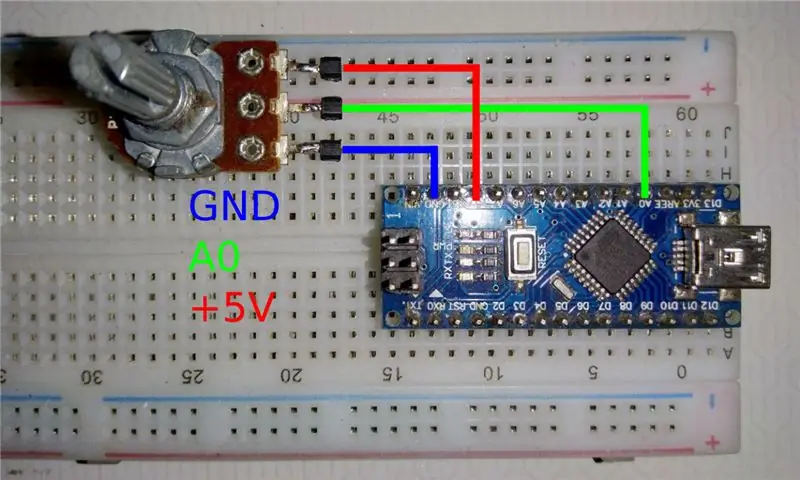
Sestavte všechny použité komponenty.
Použijte schematický výkres výše jako vodítko pro jeho sestavení.
Potentio do Arduina
1 ==> Gnd
2 ==> A0
3 ==> +5V
Krok 3: Programování
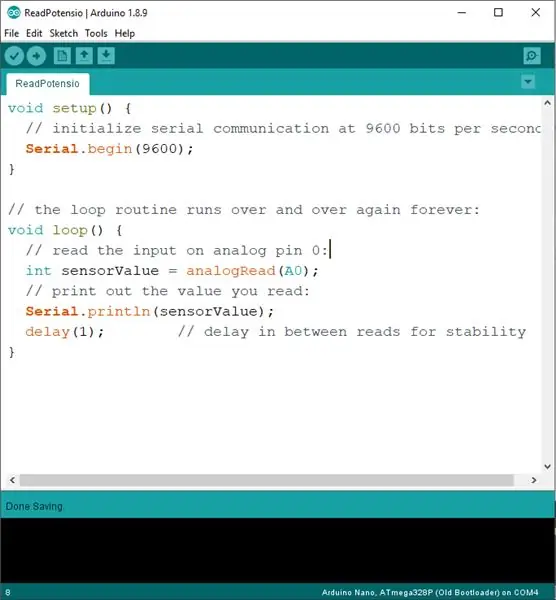
Po instalaci obvodu. Dále naplňte arduino programem pro čtení ADC, který byl vytvořen.
Skica, kterou jsem vytvořil, je zhruba taková:
void setup () {// inicializace sériové komunikace rychlostí 9600 bitů za sekundu: Serial.begin (9600); }
// rutina smyčky běží stále znovu a znovu:
void loop () {// přečtení vstupu na analogovém pinu 0: int sensorValue = analogRead (A0); // vytiskněte přečtenou hodnotu: Serial.println (sensorValue); zpoždění (1); // zpoždění mezi čteními pro stabilitu}
Původní soubor si také můžete stáhnout níže:
Krok 4: Výsledek
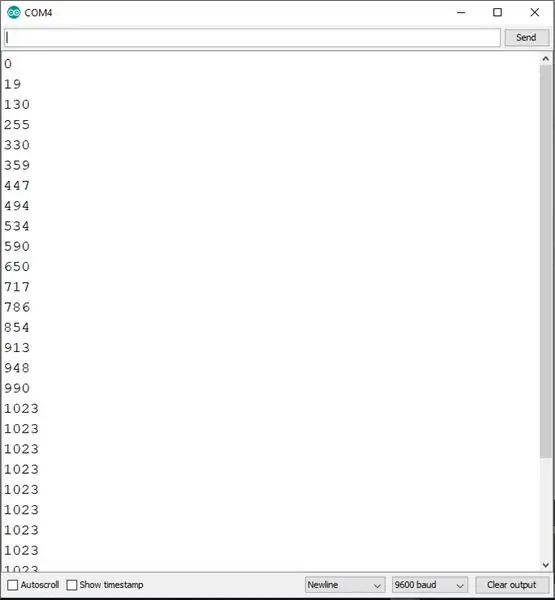
Výsledky můžete zobrazit následujícím způsobem:
- Otevřete sériový monitor na Arduinu.
- Zkontrolujte, zda je přenosová rychlost na sériovém monitoru a programu vhodná (zde pomocí 9600).
- poté otočte potenciometrem
- Při otočení doprava bude hodnota ADC ještě větší
- Při otočení doleva se hodnota ADC zmenší
- Nejmenší hodnota je 0 a největší je 1023.
Z digitálních dat 0-1023 je můžeme použít k výrobě dalších zajímavých věcí. Podívejte se na můj nadcházející článek.
Doporučuje:
Nahrání hodnoty vibračního senzoru do IOT ThingSpeak pomocí NodeMCU: 4 kroky

Nahrání hodnoty vibračního senzoru do IOT ThingSpeak pomocí NodeMCU: Existuje několik kritických strojů nebo drahých zařízení, která jsou poškozena vibracemi. V takovém případě je vyžadován snímač vibrací, aby se zjistilo, zda stroj nebo zařízení produkuje vibrace nebo ne. Identifikace objektu, který
Uložit a obnovit přednastavené hodnoty pomocí NFC (TfCD): 4 kroky

Uložit a obnovit přednastavené hodnoty pomocí NFC (TfCD): Chceme vyzkoušet, jak funguje úprava určité hodnoty nebo nastavení a později toto nastavení vyvolat. Pro tento experiment jsme použili značku NFC ke čtení a poté na ni uložili hodnotu. Později lze značku znovu naskenovat a odeslat hodnotu zpět k obnovení cer
Zobrazit živé hodnoty snímače Arduino na displeji LCD Nokia 5110: 4 kroky (s obrázky)

Zobrazte živé hodnoty senzorů Arduino na displeji LCD Nokia 5110: Pokud jste někdy pracovali s arduinem, pravděpodobně jste chtěli, aby zobrazoval hodnoty ze senzorů. Používání sériového monitoru je naprosto v pořádku, ale být arduino badass, kterým se rychle stáváte, pravděpodobně to chce zobrazit údaje o něčem více
Živé sledování hodnoty vašeho senzoru odkudkoli na světě: 4 kroky

Živé sledování hodnoty vašeho senzoru odkudkoli na světě: Dostal jsem zprávu o čísle WhatsApp od techiesms ’ týkající se nápovědy k vytvoření jednoho projektu. Cílem projektu bylo změřit tlak vyvíjený na snímač tlaku a zobrazit jej na chytrém telefonu. Pomohl jsem tedy při vytváření tohoto projektu a rozhodl jsem se udělat lektora
Zvýšení hodnoty 7 segmentů pomocí tlačítka Push s kroky 8051: 4 (s obrázky)

Inkrementace hodnoty 7 segmentů pomocí Push Butoon s 8051: V tomto projektu budeme zvyšovat hodnotu sedmisegmentového zobrazení pomocí tlačítka s mikrokontrolérem 8051
